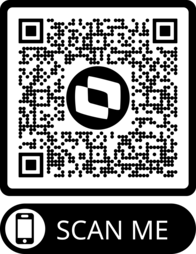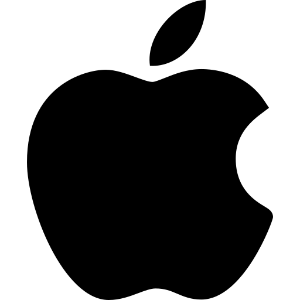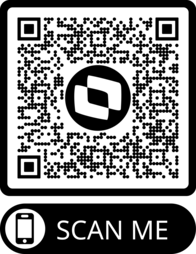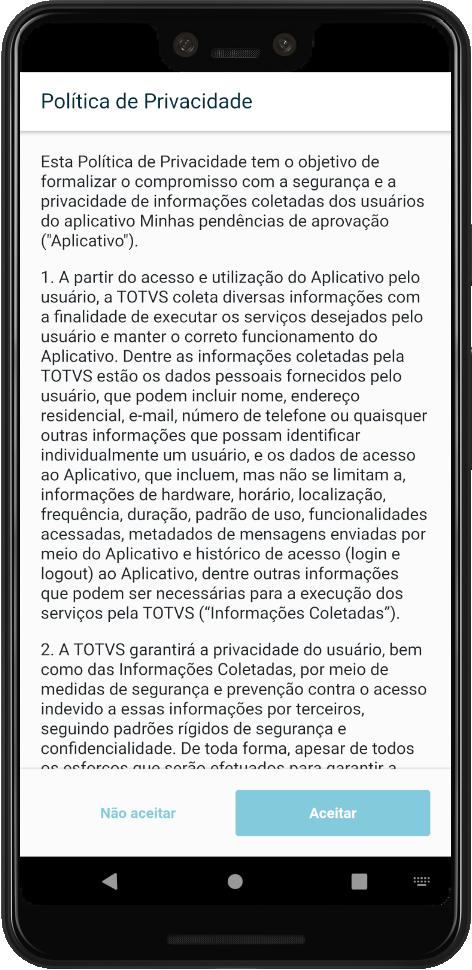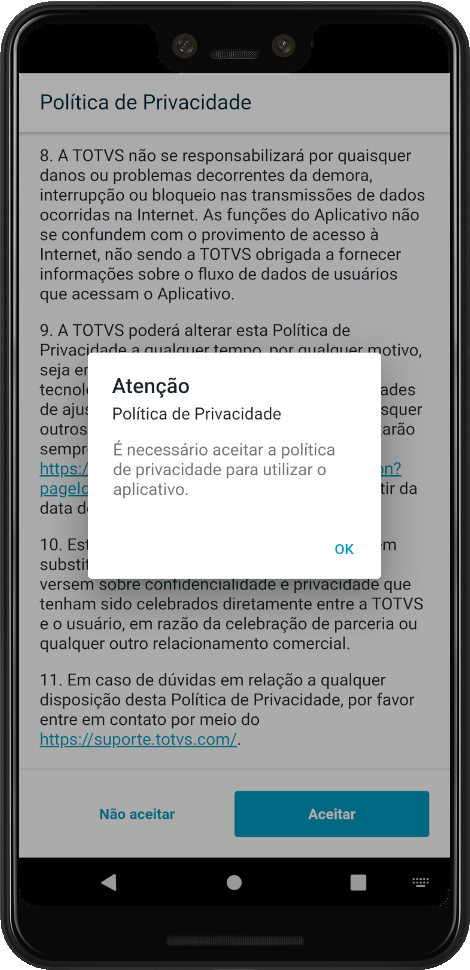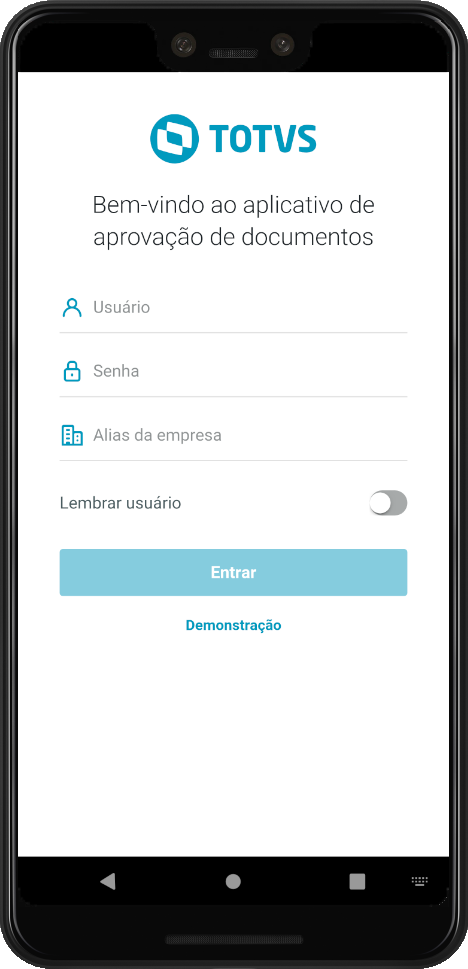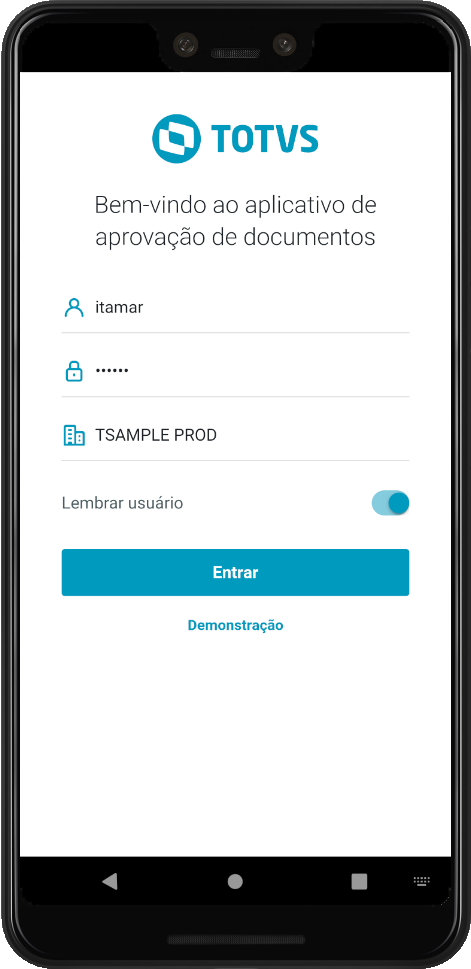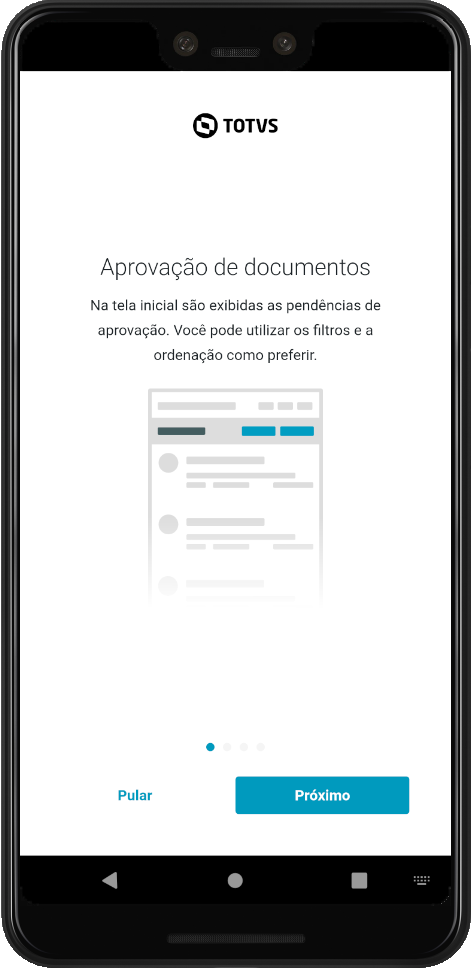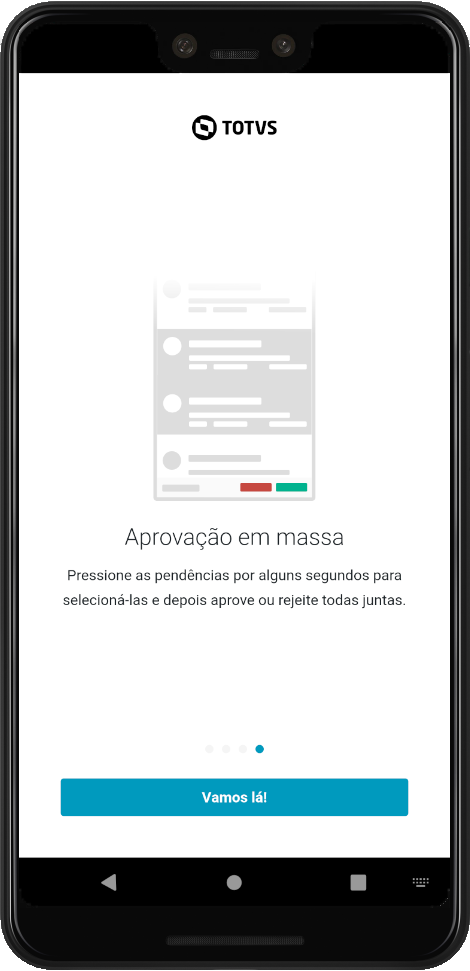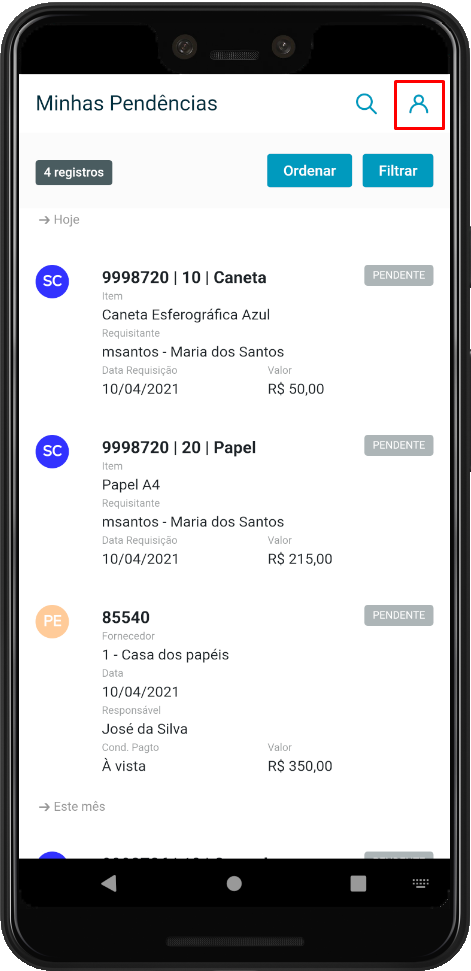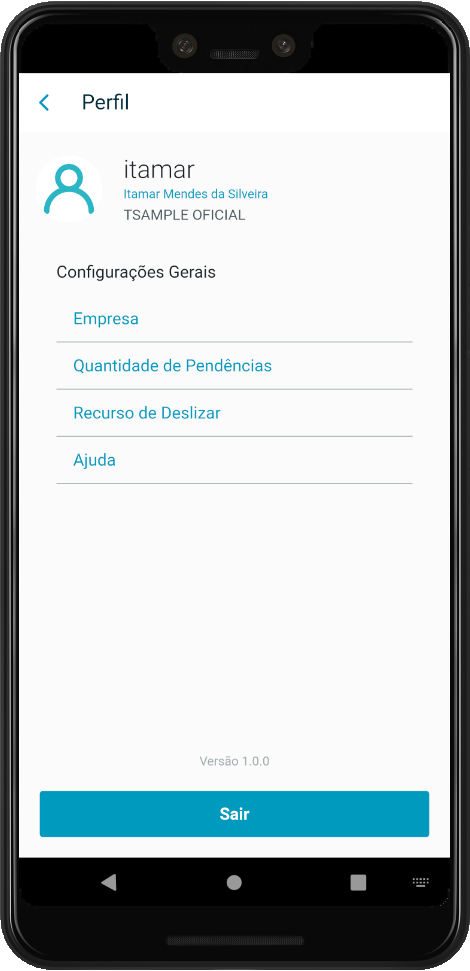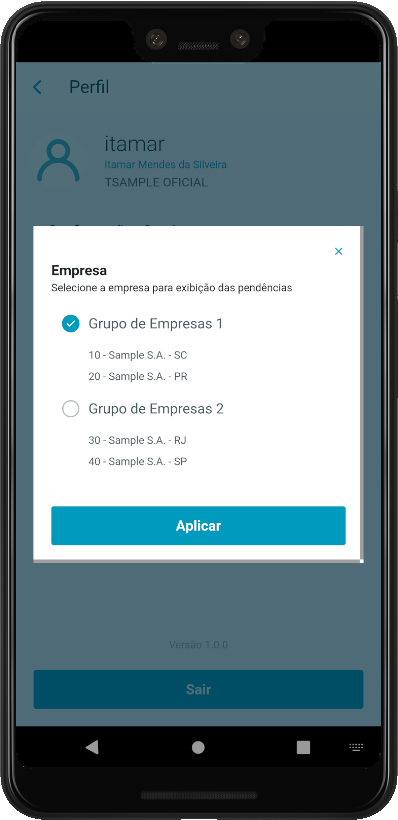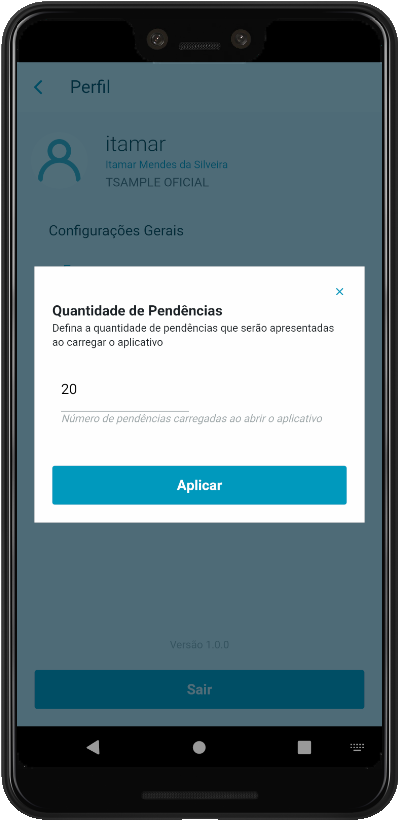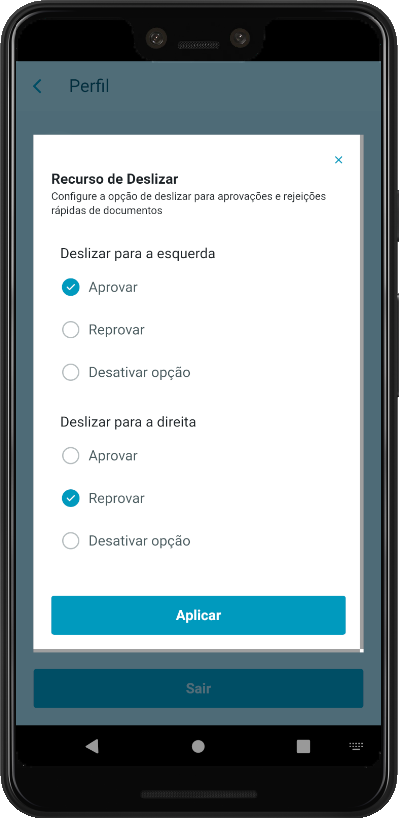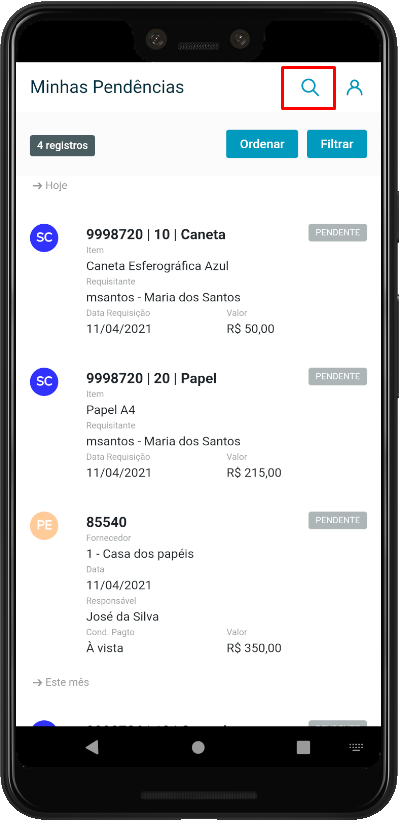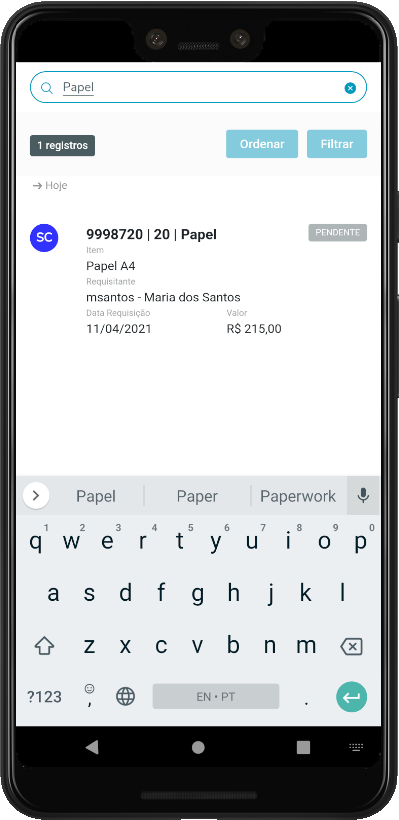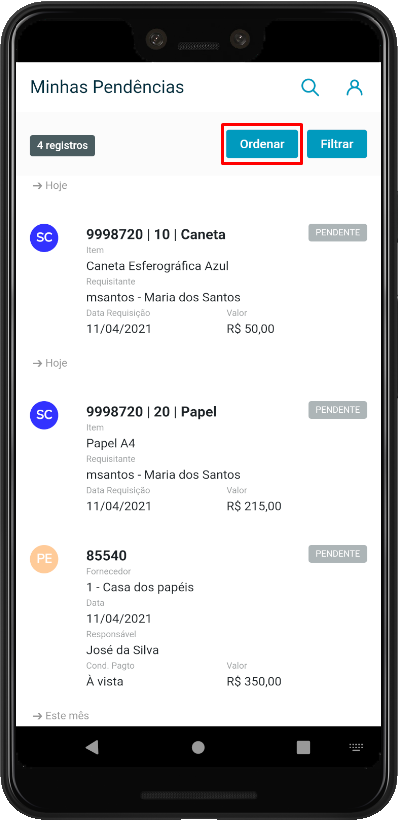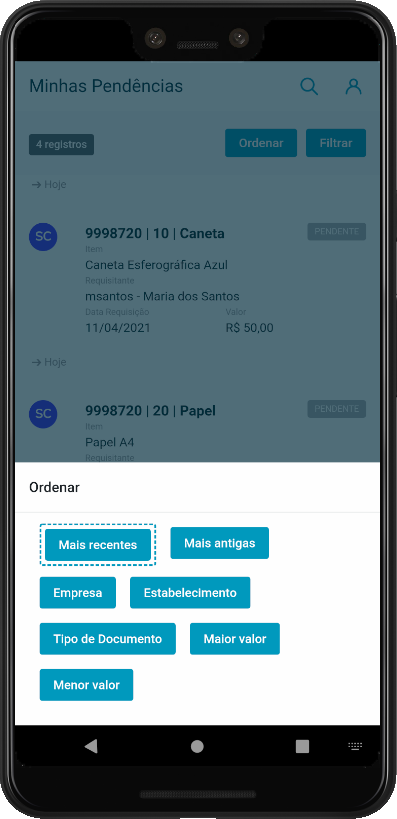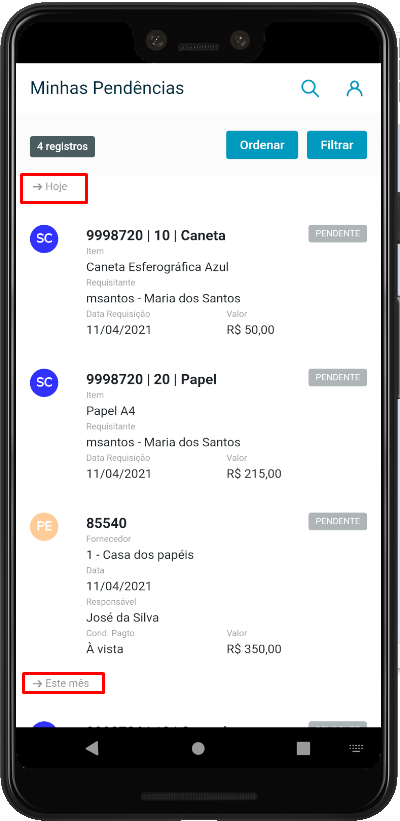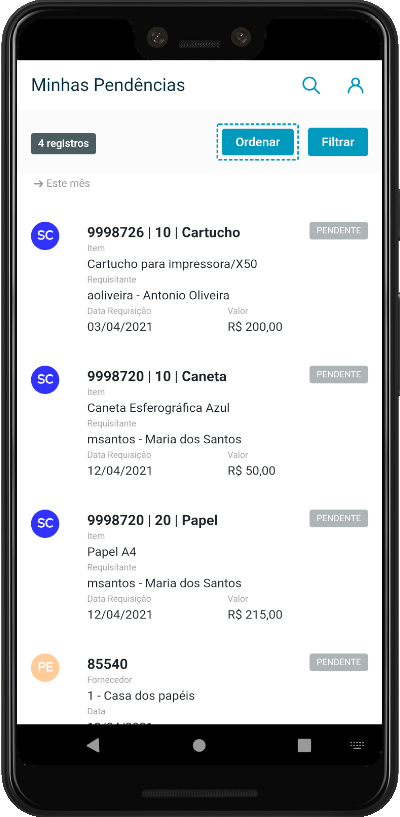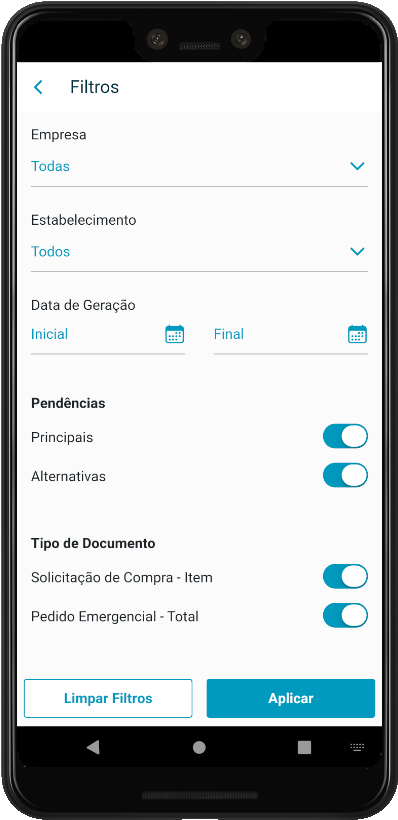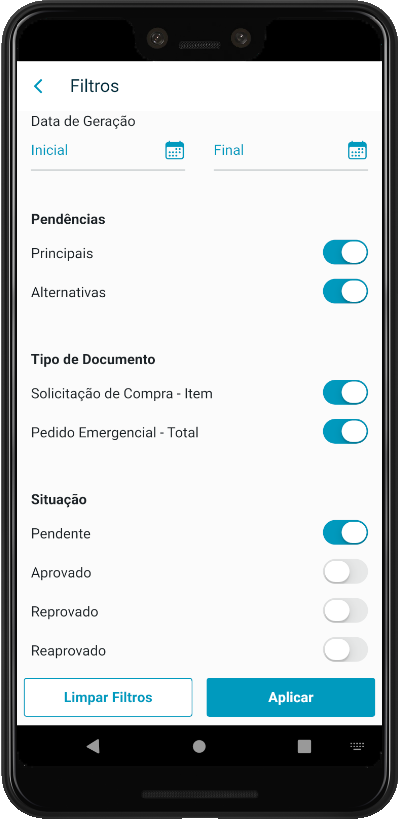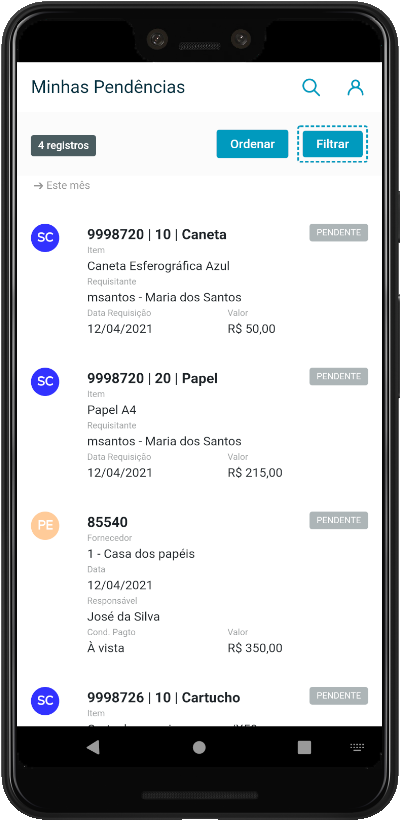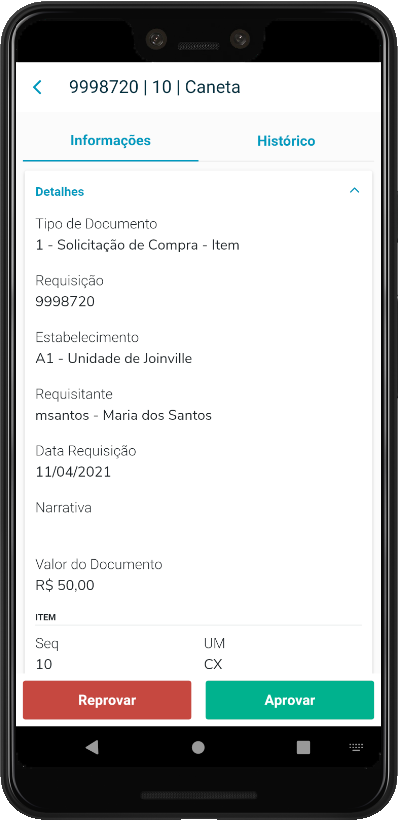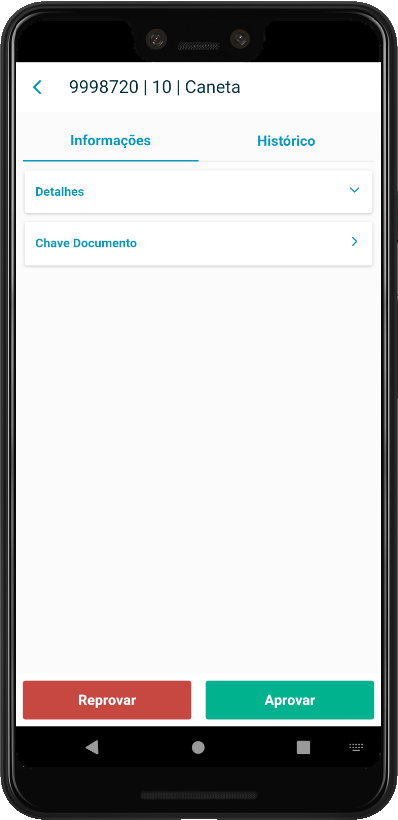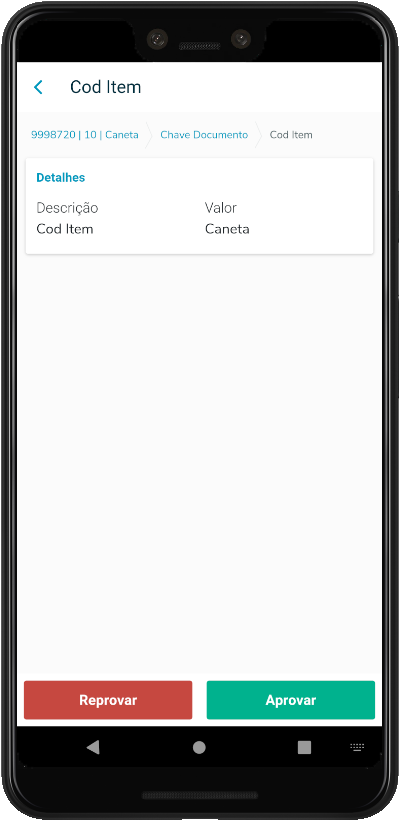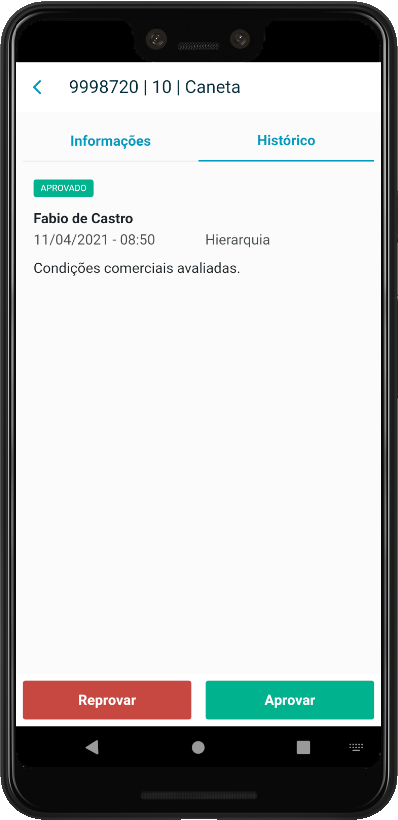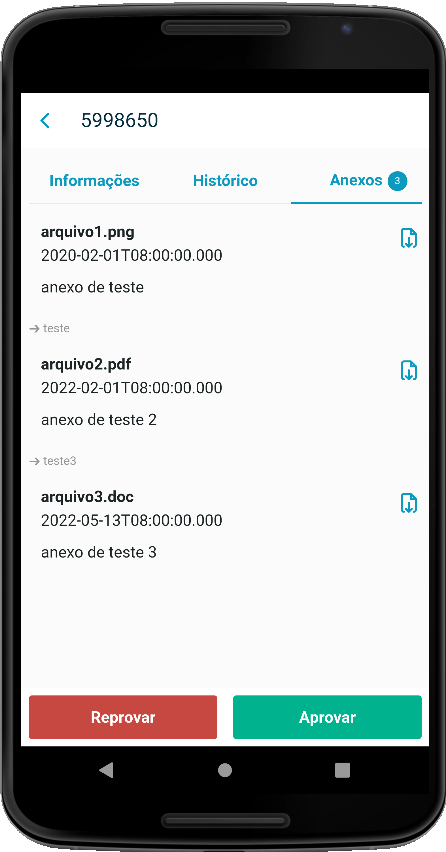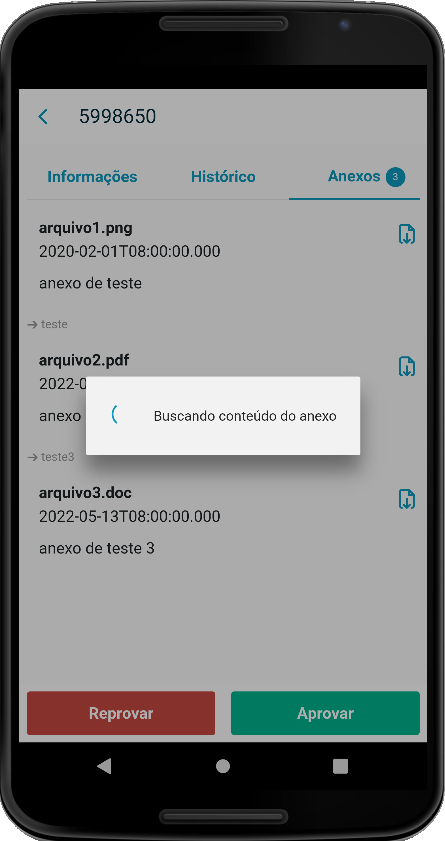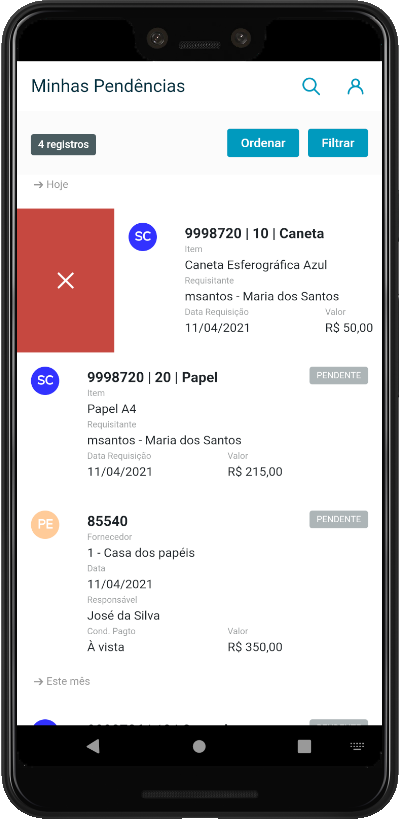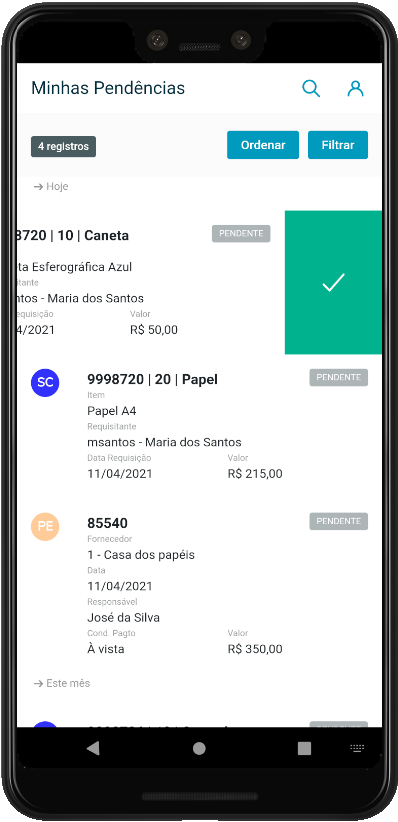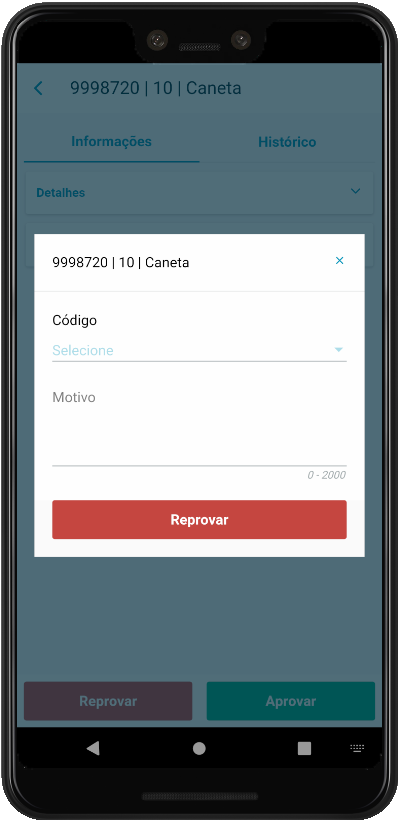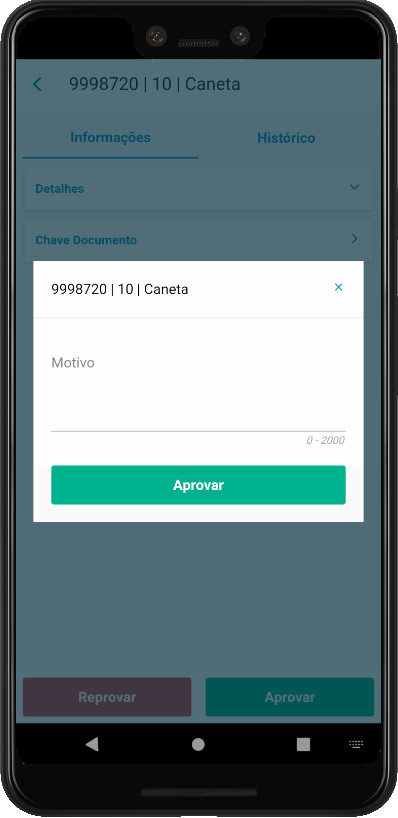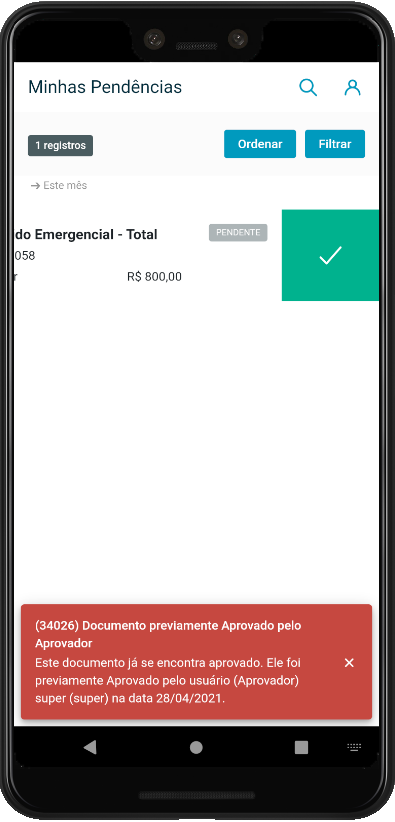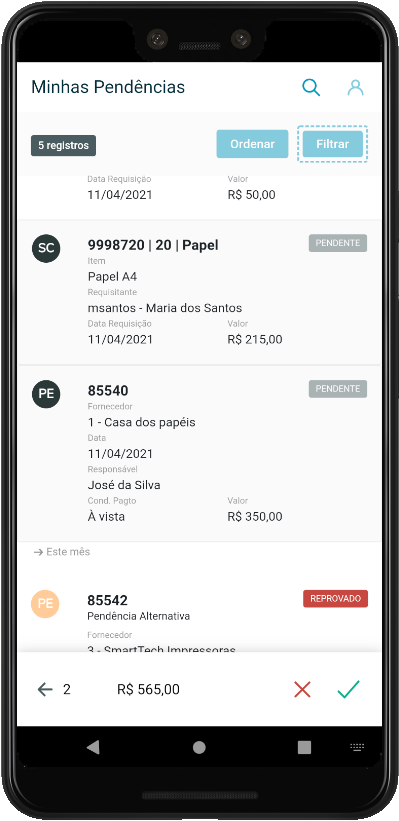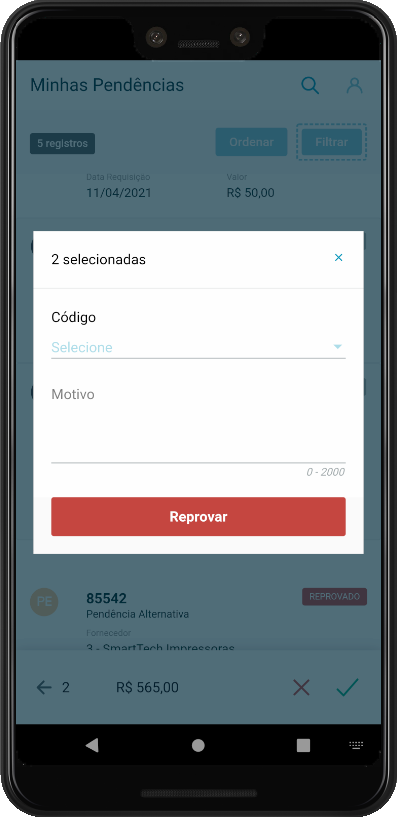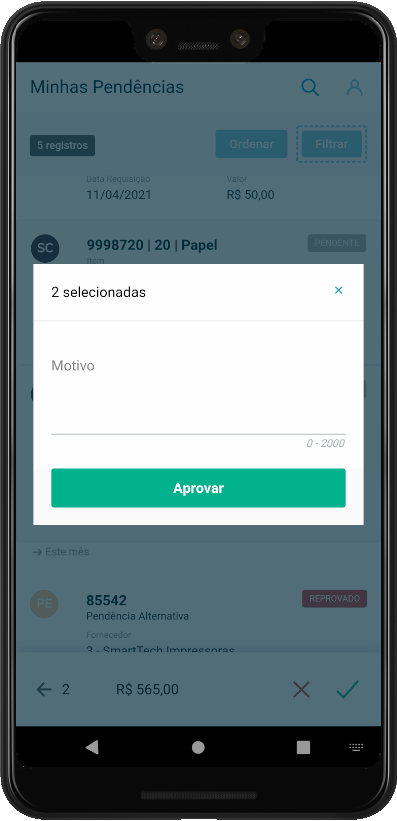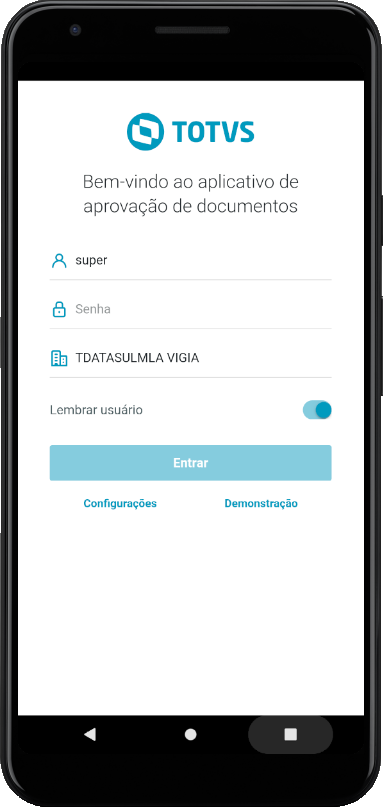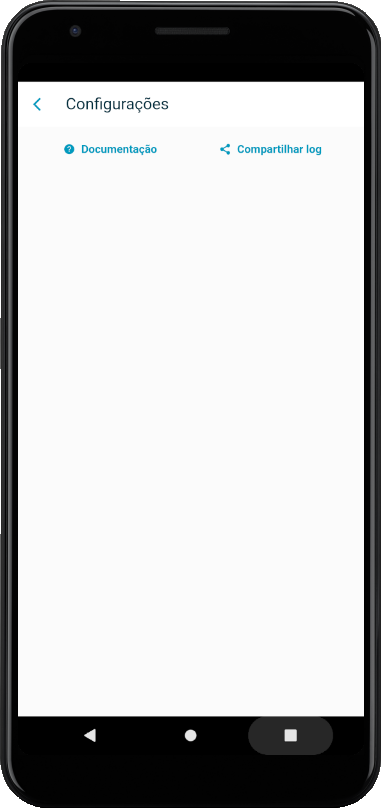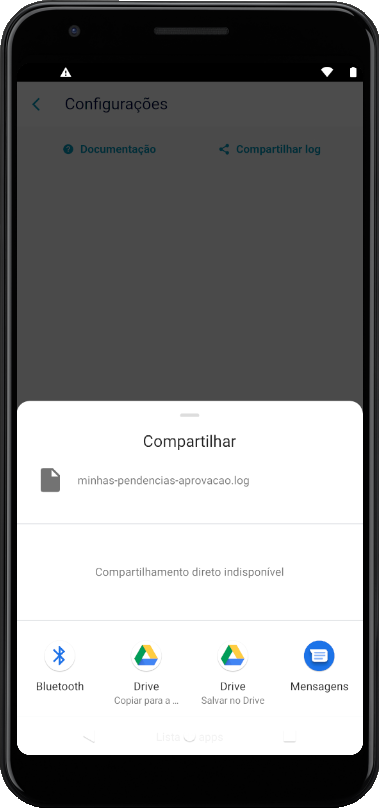Conteúdo
No desenvolvimento Mobile as informações do Documento Técnico e de Referência podem estar documentadas em um único documento, o Guia de Uso, que deverá conter informações técnicas e dados de configuração, para que o cliente consiga instalar e utilizar o aplicativo.
Escopo
O aplicativo foi desenvolvido para que aprovadores, configurados no ERP TOTVS (Linha Datasul), possam realizar as aprovações de pendências de documentos sob sua responsabilidade, em dispositivos móveis de maneira fácil e ágil.
Características e Funcionalidades
- Configuração visual - Flexibilidade na apresentação de informações, que podem ser configuradas para cada usuário e documento;
- Listagem única - Todas as pendências, independente do tipo de documento, sendo apresentadas na mesma tela;
- Filtros - Permite realizar filtros por empresa, estabelecimento, data, tipo de documento, situações;
- Aprovação individual - Aprovar e/ou rejeitar uma pendência com um simples arrastar de dedo;
- Aprovação em lote - Aprovar e/ou rejeitar diversas pendências em lote;
- Online - Efetiva a ação no ERP no momento em que é realizada, evitando inconsistências entre o aplicativo e ERP.
- Demonstração - Modo de demonstração para que você conheça o funcionamento antes da utilização oficial.
- Todos os tipos de documento - Permite aprovar todos os tipos de documento padrões e específicos. Clique aqui e saiba mais.
- Customização - Permite a customização de documentos padrões. Clique aqui e saiba mais.
- Customização de anexos - Permite a customização de visualização e download de anexos nos documentos. Para saber como implementar, clique aqui.
Para conhecer mais sobre o App Minhas Pendência de Aprovação:
Passo a passo de configuração
Para utilizar o aplicativo devem ser atendidos os seguintes requisitos.
- É necessário que o ERP esteja na release 12.1.32 ou superior.
- Para que o App consiga acessar as APIs do ERP, é necessário que seja atribuído acesso externo ao contexto "api" do servidor.
- Deve ser solicitada a criação de um Alias para realizar a autenticação através do Mingle. Esse identificador estará vinculado ao ambiente com o contexto "api" externalizado e para cada ambiente (homologação, produção) haverá um alias de acesso. Saiba mais sobre o Mingle clicando aqui.
- Smartphone com Android a partir da versão 7.1 ou Iphone a partir da versão 8.
- Acesso à Internet no dispositivo móvel.
- Usuário e senha de acesso ao TOTVS (Linha Datasul).
- O usuário precisa estar configurado como aprovador e possuir permissão em ao menos um documento no MLA - Módulo de Aprovação de Documentos. Para saber como configurar o módulo do MLA clique aqui.
- Caso deseje configurar as informações apresentadas no aplicativo para o usuário/documento, de forma diferente do padrão, deve ser utilizado o Configurador Visual do MLA. Veja a documentação aqui.
- A partir da release 12.1.34, para o correto funcionamento, é necessário que seja realizada a configuração de um Broker para o App com o respectivo código: 5203 (Código do App Minhas pendências de Aprovação). Veja a documentação sobre o Broker aqui.
- Outro pré-requisito é que a propriedade JWT do framework esteja preenchida com a URL deste link. Esta informação deve ser adicionada ao programa "Propriedades JWT" >> campo "URL do certificado (Mingle)".
- A partir da release 12.1.33 (vide patch e versão em Novidades da Release - Minhas Pendências de Aprovação), é possível customizar a visualização e download de arquivos anexos aos documentos através de um ponto de EPC. Para habilitar esa funcionalidade, houve um incremento na versão da API que passa a ter a versão = 2. Para visualizar a documentação de implementação da EPC, clique aqui.
*Observação: Caso o aplicativo já esteja configurado, funcionando e seja inclusa uma nova Empresa no ambiente Totvs, é necessária a execução do programa especial spp\lap\spmla001.r através do menu Totvs ("Executar Programa"), para que sejam criadas as Configurações do Aplicativo Minhas Pendências para esta nova empresa. Para isso, o usuário precisa estar logado nesta nova empresa criada.
Instalando no seu celular
O aplicativo está disponível para Android a partir da versão 7.1 na Play Store e para IOS a partir da versão 8 na Apple Store.
Clique na imagem abaixo, referente a sua plataforma, ou utilize o respectivo QR Code para instalá-lo em seu dispositivo.
Funções e Interfaces
Tendo todos os pré-requisitos da etapa de configuração atendidos, o aprovador estará apto a efetuar o acesso no aplicativo Minhas Pendências de Aprovação.
Abaixo serão apresentadas as funções presentes no app.
Primeiro Acesso
Ao realizar o primeiro acesso, será apresentada primeiramente a tela de aceite da Política de Privacidade do aplicativo. O aprovador precisa aceitar a política de privacidade para prosseguir.
Após aceitar a política de privacidade o aprovador é direcionado para a tela de login. A tela de política de privacidade não será apresentada novamente em acessos posteriores, a menos que os dados do aplicativo sejam eliminados, pois a informação do aceite fica gravada no dispositivo.
Na tela de login o aprovador deverá informar o usuário e senha usados para acessar o ERP TOTVS (Linha Datasul) e o Alias do Mingle criado para o ambiente que deseja acessar.
A opção Lembrar usuário, quando ativada, irá gravar no dispositivo o usuário e alias para que no próximo acesso não seja necessário informá-los novamente. Por motivos de segurança não será gravada a senha de acesso.
Nessa tela há a opção Demonstração que ao ser acionada efetuará o acesso ao aplicativo com dados fictícios, para que seja possível efetuar testes e analisar o comportamento do app, sem a necessidade de conexão a um servidor.
Após preenchidos os dados de login o botão Entrar ficará habilitado para que seja possível efetivar o acesso.
Nota
Para ambientes com a arquitetura Datasul For THF (Tomcat), e a partir da atualização do patch 12.1.32.1, será possível realizar o login com usuário integrado (Active Directory). Para tanto, no aplicativo, deverão ser informados os dados de usuário@domínio (Ex.: itamar.silveira@SPL01) no campo de usuário.
Ao acionar a opção Entrar, é efetuada a busca dos dados necessários para o funcionamento do app, como: dados do usuário, empresas, estabelecimentos e documentos. Bem como é efetuada a busca das pendências de aprovação sob responsabilidade do aprovador.
Após isso, será apresentado um rápido tutorial sobre as funcionalidades do app. Ao fim da visualização de todo o tutorial, o aplicativo grava a informação de que o mesmo foi completado, e este não será mais apresentado em acessos posteriores.
Após o tutorial é apresentada a listagem das pendências de aprovação.
Perfil e Configurações
Na tela principal, onde é apresentada a listagem de pendências de aprovação, há uma opção para acessar as informações do perfil conectado e configurações do aplicativo.
Na tela de perfil é apresentado o usuário, nome de usuário e alias utilizados na autenticação. No fim da tela é apresentada a versão do aplicativo no formato "9.9.9-9", onde os dígitos anteriores ao hífen "-" correspondem a versão do aplicativo em si; e o dígito após o hífen corresponde á versão da API que está sendo utilizada.
Após a versão do aplicativo é apresentada a opção Sair que efetuará o logout do acesso, retornando o aprovador para a tela de login.
Nessa tela também são apresentadas opções de configurações gerais como:
Empresa
Apresenta os grupos de empresas disponíveis para o usuário. Os grupos de empresas são formados por empresas que acessam o mesmo banco de dados. Para o caso onde existem empresas que utilizam bancos de negócio diferentes, é necessário selecionar o grupo de empresa para que seja realizada a troca dos bancos para retornar as informações das empresas correspondentes. Essa funcionalidade é o equivalente ao Troca de Empresa no Portal MLA. Inicialmente o aplicativo utiliza o grupo que contém a última empresa acessada pelo aprovador.Para compor os grupos de empresas são buscadas as empresas vinculadas ao usuário no programa Manutenção de Usuário (SEC000AA). Para esse conjunto de empresas é realizada a seguinte verificação:
- Arquitetura com JBOSS: são verificadas as informações de conexão do banco de negócio (movind) no Parâmetros Foundation (BTB962AA). Empresas que conectem o mesmo servidor para o banco movind serão agrupadas.
- Arquitetura com TOMCAT: é verificado o broker de conexão do Appserver no Parâmetros Foundation (BTB962AA). Empresas que conectam o mesmo broker serão agrupadas.
- Quantidade de Pendências
Nessa opção é possível definir quantas pendências serão buscadas por vez. O valor inicial é 20, o que significa que ao realizar a busca das pendências serão retornados os 20 primeiros registros com base no filtro e ordenação, ao navegar para o final da listagem serão buscados os próximos 20, e assim sucessivamente até que não hajam mais pendências a serem apresentadas. - Recurso de Deslizar
Para aprovar ou reprovar pendências na listagem é possível deslizar o componente para os lados para acionar a ação desejada. Essa opção permite definir o comportamento desse recurso.
- Ajuda
Essa opção apresenta o mesmo tutorial apresentado no primeiro acesso após autenticar no aplicativo.
Listagem de Pendências
Após a autenticação é realizada a busca das pendências de aprovação no ERP. Essa busca também pode ser feita ao atualizar a listagem (Refresher) deslizando o dedo na tela, puxando a listagem para baixo.
Inicialmente serão buscadas as pendências levando em consideração as seguintes regras:
- Serão buscadas pendências cujo aprovador logado seja o aprovador principal, alternativo ou mestre da pendência, conforme o que está configurado nas configurações gerais do aprovador no campo Mostrar do programa Configurador Visual MLA (html.configVisualMLA).
- São buscadas as pendências de todos os documentos que o mesmo possui permissão ou dos quais assume a permissão dos aprovadores principais.
- Nesse momento apenas as pendências de aprovação com situação Pendente serão apresentadas.
- Caso nas configurações gerais do aprovador, no programa Configurador Visual MLA (html.configVisualMLA), esteja marcada a opção Apresentar pendências de todas as empresas, serão buscadas as pendências de todas as empresas do grupo de empresas selecionado. Caso contrário, apenas as pendências da última empresa acessada pelo usuário no ERP serão apresentadas.
- A ordenação inicial das pendências será a definida nas configurações gerais do aprovador no campo Ordenação do programa Configurador Visual MLA (html.configVisualMLA).
Será apresentada no topo da tela a quantidade de pendências buscadas, sendo incrementado a cada "página" buscada.
Para cada pendência encontrada será apresentada, na listagem, a sigla do tipo de documento dessa pendência (Ex.: SC para Solicitação de Compra, PE para Pedido de Compra, etc.), a situação da pendência (Pendente, Aprovada, Reprovada ou Reaprovada) e os campos definidos para serem apresentados na listagem. Essa definição dos campos é feita no programa Configurador Visual MLA (html.configVisualMLA) na definição dos layouts por usuário e documento.
Pesquisa Rápida
Na listagem de pendências há a possibilidade de realizar uma pesquisa rápida nos registros que são apresentados em tela. Para isso basta acessar a opção de pesquisa e digitar a informação desejada. Logo após a digitação, serão buscados os registros que possuem essa informação em algum dos campos apresentados.
Ordenar
Com a opção de ordenação é possível buscar as pendências mais recentes, mais antigas, por empresa, por estabelecimento, por tipo de documento, por maior valor ou por menor valor. Conforme a ordenação selecionada, com exceção das ordenações por valor, será apresentado um agrupador correspondente á mesma. Quando ordenado por mais recentes, por exemplo, é apresentado o agrupador "Hoje" com as pendências geradas na data atual, "Este mês" com as pendências geradas em outras datas dentro do mês corrente, e assim por diante.
Quando selecionada uma ordenação diferente da ordenação inicial configurada no programa Configurador Visual MLA (html.configVisualMLA), o botão Ordenar ficará destacado, para que fique visível ao aprovador que foi alterada a ordenação.
Filtrar
Pode-se filtrar as pendências de aprovação pelos seguintes campos:
- Empresa: Este campo é preenchido com a lista das empresas pertencentes ao grupo de empresas selecionado. Podem ser filtradas pendências para uma única empresa ou buscar para todas as empresas do grupo de empresas corrente. Inicialmente, caso nas configurações gerais do aprovador, no programa Configurador Visual MLA (html.configVisualMLA), esteja marcada a opção Apresentar pendências de todas as empresas, nesse campo estará selecionada a opção "Todas". Caso contrário, estará selecionada a última empresa acessada pelo usuário no ERP.
- Estabelecimento: O preenchimento se dará conforme a opção de empresa selecionada, ou seja, se no campo Empresa for selecionado "Todas", será preenchido com a lista de todos os estabelecimentos que possuem parâmetros de aprovação no MLA e vinculados a todas as empresas do grupo de empresas corrente. Caso estiver selecionada uma empresa, será preenchido com a lista de estabelecimentos vinculados a esta. Inicialmente a opção selecionada será "Todos".
- Data de Geração: Faixa de data de geração da pendência. Inicialmente a faixa estará aberta.
- Pendências: Nessa opção pode-se selecionar quais pendências apresentar conforme o nível de relação do aprovador para com a mesma. Inicialmente a opção selecionada será conforme o que está configurado nas configurações gerais do aprovador no campo Mostrar do programa Configurador Visual MLA (html.configVisualMLA). As opções são:
- Principais: Pendências cujo aprovador conectado é o aprovador principal;
-
- Alternativas: Pendências cujo aprovador conectado é alternativo do aprovador principal;
- Como Mestre: Essa opção só aparecerá quando o usuário estiver marcado como Mestre nos Usuários da Aprovação - MLA0103. Quando marcado apresentará pendências em que o aprovador conectado não é principal nem mesmo alternativo, porém tem a permissão de aprovar por ser mestre.
- Tipo de Documento: Lista dos documentos permitidos para o aprovador, onde poderá ser configurado quais tipos de documento deseja considerar na busca.
- Situação: Poderá ser configurado quais as situações a serem consideradas na busca. As opções são: Pendente, Aprovado, Reprovado, Reaprovado. Inicialmente apenas a opção Pendente estará selecionada.
Quando aplicado um filtro diferente das configurações iniciais, o botão Filtrar ficará destacado, para que fique visível ao aprovador que foi aplicado um filtro diferente.
A opção Limpar Filtros retornará os campos para os valores iniciais.
Detalhamento das pendências
Na tela de listagem ao tocar (pressionar rapidamente) em uma determinada pendência, será apresentada a tela de detalhamento da mesma. A tela possui duas seções padrões: Informações e Histórico. E também uma terceira seção que pode ser implementada via customização (EPC): Anexos.
- Informações: Ao abrir a tela de detalhes serão buscadas no ERP as informações de detalhe das pendências, apresentando os campos configurados no programa Configurador Visual MLA (html.configVisualMLA) para o usuário/documento, na seção Detalhes. Para cada campo do tipo Lista será criada uma opção em tela, que ao ser acionada apresentará as informações do próximo nível em uma nova tela, criando uma navegação por níveis de informações.
- Histórico: Ao clicar nessa seção, serão buscados os históricos da pendência caso a mesma tenha sofrido aprovação ou rejeição anterior, realizada por outro aprovador ou pelo próprio aprovador conectado. Porém, os históricos serão apresentados apenas se a opção Visualiza Narrativa estiver marcada no programa Tipos de Documento - MLA0101.
- Anexos: Ao clicar nessa seção, será buscada a listagem de anexos do documento. As informações mostradas correspondem a data e hora em que os documentos foram anexados, bem como o nome do arquivo e uma descrição do mesmo. Nesta seção, é possível fazer download do documento ao clicar na opção: . Atualmente para habilitar esta seção é necessário fazer a customização através de um ponto de EPC. Para saber como customizar, clique aqui.
Nota
Esta nova aba de Anexos está disponível a partir da versão 2.0.0 do aplicativo e patch 12.1.33.13. Para verificar demais patchs em que está disponível consulte a página Novidades da Release.
Aprovação e Reprovação Individual
Há duas formas de efetuar a aprovação ou rejeição de uma única pendência, são elas:
- Deslizar a pendência na listagem: Na tela de listagem das pendências ao deslizar o componente (card) da pendência para o lado, serão apresentadas as ações de aprovar ou reprovar. A ação de cada lado será apresentada conforme o definido nas configurações do Recurso de Deslizar.
- Ao detalhar a pendência: Na tela de detalhamento da pendência e telas subsequentes que apresentam as informações dos níveis de informação, são apresentadas as opções Reprovar e Aprovar.
A opção Reprovar será apresentada apenas para os registros pendentes de aprovação. Já a opção Aprovar será apresentada tanto para registros pendentes de aprovação quanto para rejeitados, pois nesse último caso, a aprovação fará a função de Reaprovar a pendência. A reaprovação no MLA é quando uma pendência foi rejeitada, mas o aprovador a aprova em seguida.
Ao aprovar a pendência será considerado o campo Aprovar sem mostrar tela de motivo de aprovação (exceto Avaliação de Crédito) das configurações gerais do aprovador no programa Configurador Visual MLA (html.configVisualMLA). Caso esse campo esteja marcado a tela de confirmação de aprovação não será apresentada, caso contrário a mesma será apresentada para que o usuário informe o motivo da aprovação. No caso de reprovação, sempre será apresentada a tela de confirmação, visto que o aprovador precisa indicar o código de rejeição.
Nota
Com exceção para os documentos 21 Avaliação de Crédito, que sempre solicitará o motivo e onde é obrigatório informar o motivo da reprovação ou aprovação.
A ação será executada diretamente no ERP, por isso é importante estar conectado a Internet. Será retornada uma mensagem de sucesso, caso seja possível executar a operação, do contrário apresentará um erro.
Aprovação e Rejeição em Lote
Na tela de listagem de pendências é possível aprovar e rejeitar várias pendências de uma só vez. Para isso, basta selecionar as pendências desejadas pressionando o componente (card) por alguns segundos. Após a primeira pendência selecionada dessa forma, será habilitado o modo de aprovação em lote, sendo assim as próximas pendências podem, também, ser selecionadas apenas com um toque. Quando a tela está nesse modo é apresentado um rodapé com os seguintes elementos:
- Opção de desfazer: permite voltar a tela para o modo normal, removendo a seleção dos itens;
- Contador: Apresenta a quantidade de pendências selecionadas;
- Valor Total: Apresenta a soma dos valores das pendências selecionadas. O valor será apresentado na moeda configurada para o usuário no programa Usuários da Aprovação - MLA0103;
- Reprovar: Opção para realizar a reprovação das pendências selecionadas. A ação terá o mesmo comportamento da reprovação individual;
- Aprovar: Opção para realizar a aprovação das pendências selecionadas. A ação terá o mesmo comportamento da aprovação individual.
Suportabilidade
Nota
A partir da versão 1.1.0 foram disponibilizadas ações para acesso direto a documentação e compartilhamento do arquivo de log do aplicativo.
A tela de login apresenta a opção Configurações que ao ser acionada apresentará uma tela com as opções Documentação e Compartilhar log. Estas opções também estão disponíveis nas Configurações Gerais do usuário após o login no aplicativo.
A opção Documentação irá acessar a página de documentação com todas as informações do aplicativo. Essa página será aberta como uma nova guia no navegador do dispositivo.
A opção Compartilhar log, quando acionada, abrirá o compartilhamento do arquivo de log do aplicativo. Esse arquivo, gerado com o nome minhas-pendencias-aprovacao.log, conterá o monitoramento das últimas ações realizadas no aplicativo, e poderá ser compartilhado com a equipe de suporte em caso de inconsistência.
O arquivo conterá informações no formato JSON, podendo ser copiado seu conteúdo para um visualizador JSON, afim de identificar as ações monitoradas pelo log.
Alguns visualizadores Online:
Perguntas Frequentes (FAQs)
Materiais Auxiliares
- Como configurar Proxy Reverso para os Portais Datasul
- Configuração de Proxy Reverso para os Portais do Datasul for THF utilizando IIS
- Configuração de Proxy Reverso para o Datasul for THF utilizando Apache
- Como configurar o TOTVS CORS Valve
- Saiba mais sobre o Mingle
- Disponibilizar documentos para serem aprovados pelo APP - Minhas Pendências de Aprovação
- Criação da API para disponibilizar documentos para o APP
- Campos genéricos do MLA no APP Minhas Pendências de Aprovação
- Customização de documento padrão disponibilizado no APP
- Configurador Visual MLA (html.configVisualMLA)